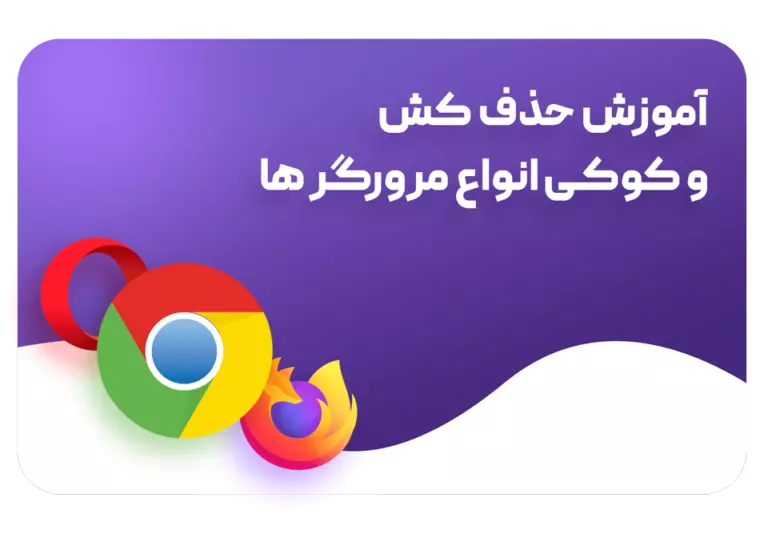
آموزش حذف کش مرورگر در کروم و سایر مرورگر ها
شما هم قطعا از کاربر های روزمره اینترنت هستید و میدانید که تمام فعالیت هایی که روزانه در اینترنت انجام میدهید، به عنوان کش و کوکی روی دستگاه شما ذخیره می شود. در ادامه به آموزش حذف کش مرورگر های مختلف می پردازیم با ما همراه باشید.
امروزه اکثر سایت ها فعالیت های شما در سایتشان را بصورت کش و کوکی در مرورگر شما ذخیره میکنند . برای حذف ردپای خود از سایت هایی که استفاده کرده اید، باید برای حذف کش مرورگرتان اقدام کنید تا به سایت ها امکان مشاهده تاریخچه فعالیت های خود را ندهید.
همچنین بعد از خرید اکانت تریدینگ ویو یا خرید اکانت لیندا از سایت ما ، شما نیازمند به تغییر کش مرورگر ها برای استفاده از اکانت می باشید.
نحوه حذف کش مرورگر کروم ( Chrome )
مرحله اول : برای حذف کش مرورگر روی سه نقطه بالای صفحه کلیک کنید و از منویی که باز میشود ، گزینه Setting را انتخاب کنید

مرحله دوم : در صفحه تنظیمات ، امکان جستجو وجود دارد ، پس در کادر جستجویی که در بالای صفحه قرار دارد ، عبارت Cache را تایپ کنید و از بین نتایج روی Clear browsing data کلیک کنید.

مرحله سوم : پنجره ای برای شما باز میشود که در آن تنظیمات پاک کردن کش و کوکی قرار دارد ، دو تیک آخر را بزنید ( مشابه تصویر ) و بازه زمانی خود را از بخش time range انتخاب کنید ، سپس گزینه Clear data را کلیک کنید

گزینه Time range بابت انتخاب بازه زمانی مد نظر میباشد و میتونید انتخاب کنید قصد حذف اطلاعات چه تاریخی را دارید.
گزینه Browsing history: مربوط به تاریخچه مرورگر شما میشود و اگر قصد حذف تاریخچه صفحاتی که مشاهده کرده اید را دارید ، این گزینه را تیک بزنید
گزینه Cookies and other site data: مربوط به حذف کوکی های مرورگر میباشد
گزینه Cached image and files: مربوط به حذف فایل های کش شده در مرورگر ( مانند عکس و اطلاعات سایت ها ) میباشد.
نحوه حذف کش و کوکی مرورگر فایرفاکس ( Firefox )
مرحله اول : روی سه خطی که در گوشه مرورگر شما وجود دارد کلیک کنید و از منوی باز شده گزینه Options یا Preferences را انتخاب کنید.

مرحله دوم : تنظیمات مرورگر برای شما باز میشود ، در نوار جستجوی بالای صفحه عبارت Cache را تایپ کنید و مشابه تصویر زیر روی گزینه Clear data کلیک کنید.

مرحله سوم :در این مرحله تیک هر دو گزینه Cookies and site و Caches web content را بزنید و روی Clear کلیک کنید ، با انتخاب این دو گزینه کوکی ها و فایل های کش شده در مرورگر شما حذف میشود.

مقاله پیشنهادی:”وکتور چیست و کاربرد آن چیست ؟ معرفی بهترین سایت های دانلود فایل وکتور“
نحوه حذف کش و کوکی مرورگر اپرا ( Opera )
مرحله اول : برای حذف کش مرورگر از بالای مرورگر روی سه خط گوشه صفحه کلیک کنید و از منوی باز شده گزینه Settings را انتخاب کنید ، همچنین شما میتوانید برای ورود به تنظیمات مرورگر از ALT+P استفاده کنید

مرحله دوم : کمی به پایین بیایید تا به تب Privacy and security برسید ، سپس روی Clear browsing data کلیک کنید تا پنجره زیر برای شما باز شود.

در این مرحله دو تیک آخر را بزنید و روی گزینه Clear data کلیک کنید تا کوکی ها و کش مرورگر شما حذف شود.
پاک کردن کش مرورگر اج
نسخه دسکتاپ:
- در گوشه بالا سمت راست روی دکمه منو (سه نقطه) کلیک کنید.
- گزینه “Settings” را انتخاب کنید.
- از منوی سمت چپ “Privacy, search, and services” را انتخاب کنید.
- در بخش “Clear browsing data”، روی “Choose what to clear” کلیک کنید.
- “Cached images and files” را انتخاب کنید.
- روی “Clear now” کلیک کنید.
نسخه موبایل:
- روی دکمه سه خط در پایین صفحه ضربه بزنید.
- “Settings” را انتخاب کنید.
- “Privacy and security” را انتخاب کنید.
- روی “Clear browsing data” ضربه بزنید.
- “Cached images and files” را انتخاب کنید.
- برای پاک کردن کل کش، بازه زمانی را روی “All time” تنظیم کنید.
- روی “Clear data” (در اندروید) یا “Clear now” (در iOS) ضربه بزنید.
پاک کردن کش مرورگر سافاری
macOS:
- از نوار منو، “Safari” را انتخاب کنید.
- روی “Preferences” کلیک کنید.
- تب “Privacy” را انتخاب کنید.
- روی “Manage Website Data” کلیک کنید.
- “Remove All” را انتخاب کنید.
- برای تأیید، “Remove Now” را کلیک کنید.
iPhone/iPad:
- برنامه “Settings” را باز کنید.
- به پایین اسکرول کرده و “Safari” را انتخاب کنید.
- گزینه “Clear History and Website Data” را از بین گزینه ها انتخاب کنید.
- برای تأیید، روی “Clear History and Data” ضربه بزنید.
پاک کردن کش مرورگر سامسونگ اینترنت
نسخه اندروید:
- دکمه منو (سه خط) را در پایین صفحه انتخاب کنید.
- روی “Settings” ضربه بزنید.
- “Personal data” را انتخاب کنید.
- روی “Delete browsing data” ضربه بزنید.
- “Cached images and files” را انتخاب کنید.
- روی “Delete” ضربه بزنید.
توجه داشته باشید که Samsung Internet فقط برای دستگاه های اندروید در دسترس است و نسخه دسکتاپ ندارد.
امیدواریم که این آموزش ها برای شما مفید بوده باشد و توانسته باشید مراحل حذف کوکی و کش مرورگر را به خوبی گذرانده باشید.
اگر سوالی داشتید میتوانید از طریق بخش نظرات با ما در میان بگذارید .





